De asemenea, dacă nu vă place rezultatul, puteți anula acțiunile și să încerce să remedieze defectul, cu ajutorul altor parametri.
De exemplu, voi folosi această fotografie fotografie de familie de calitate medie:

Rezultatul terminat, puteți vedea partea de jos a acestei pagini.
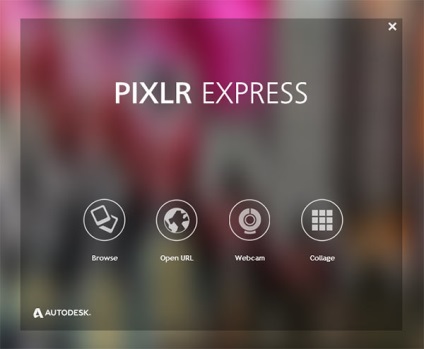
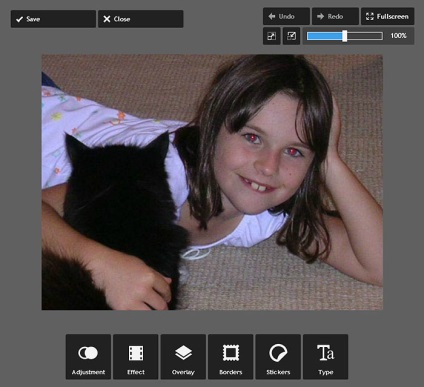
Apăsați butonul din stânga jos „ajustare“, iar noi oferim următorul meniu, în cazul în care în acest moment ne interesează butonul „Red Eye“ (butonul pe care poate fi amplasat într-un alt loc în raport cu celelalte butoane):

Faceți clic pe ea, iar noi oferim un meniu nou. Trebuie doar să stai cu mouse-ul în centrul pupilei roșu, pe care am făcut-o pe ochiul drept al fetei:
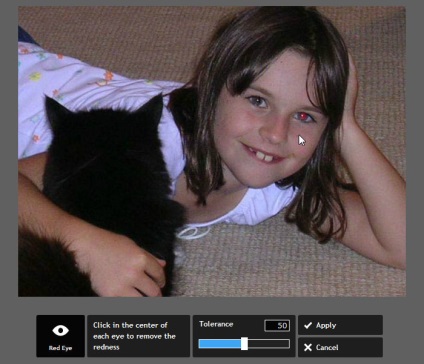
În cazul în care rezultatul nu este satisfăcătoare. de exemplu, a părăsit roșeața elevului sau elevul a devenit negru, dar prea mult, ar trebui să apăsați „Cancel“ buton și a mări sau micșora parametrul „toleranță“ și faceți clic pe cursorul mouse-ului din nou în mijlocul unuia, apoi un alt elev.
Dacă totul merge bine, vom apăsați „Apply“, apoi pe butonul „Salvați“ în colțul din dreapta sus. O nouă fereastră apare în cazul în care am venit cu numele fotografiei, Cerând calitatea imaginii finite (de obicei, 70% este suficientă, în partea de jos arată greutatea imaginii, am fost în stare să 46KB) și din nou vom apăsa pe butonul „Save“:
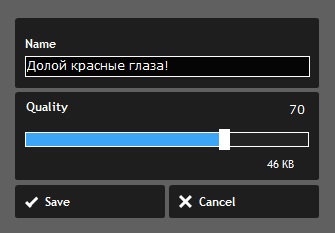
După aceea, se deschide o fereastră selectați locația pentru a salva fișierul pe computer. Alegeți, faceți clic pe OK. Aici este rezultatul meu:

Gata! Așa cum a promis, câteva minute de timp și o afacere mare!
Mulțumesc în avans, Dmitry.
QR-code pentru a seta:
articole asemanatoare:
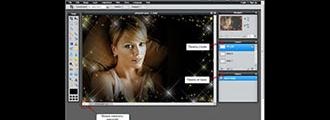
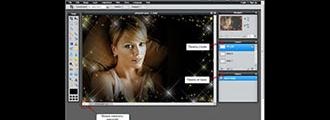
Pe Internet există multe resurse care oferă utilizatorului să introducă o fotografie în cadru, felicitare, rama, calendar și așa mai departe.